
Напомињем да, иако по мом мишљењу нисам упознао никога (у Русији, али телеком оператери могу да блокирају режим модема или, тачније, употребу приступа Интернету са више уређаја (повезивање). Ако није могуће активирати режим иПхоне модем да бисте активирали режим модема, могуће је разјаснити информације о доступностима сервиса од оператора, такође у следећим информацијама о томе да ли је режим модема нестао након ажурирања ИОС мод.
Како омогућити режим модема на иПхоне-у
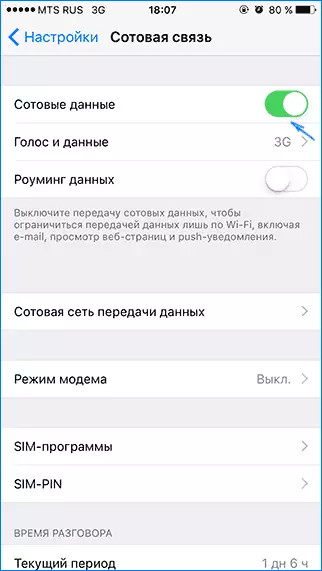
Да бисте укључили режим модема на иПхоне-у, идите на "Подешавања" - "Подешавања" - "Комунална комуникација" и проверите да ли је пренос података преко мобилне мреже омогућен (ставку података ћелије). Када је пренос искључен преко ћелијске мреже, мод модема се неће приказати у доњим подешавањима. Ако је чак и када се мобилна повезана комуникација не прикаже, режим модема се не приказује, Упутство ће овде помоћи шта да урадите ако режим модема нестане на иПхоне-у.
Након тога, кликните на модемски режим (који се налази у одељку за параметре ћелије и на иПхоне главном екрану) и укључите га.
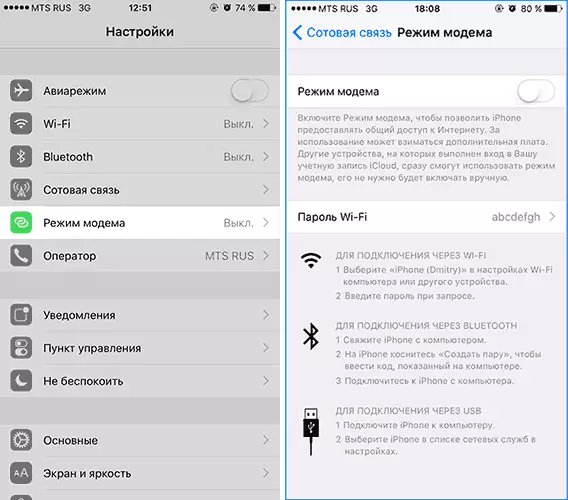
Ако ћете у тренутку укључивања бити искључени са Ви-Фи и Блуетоотх, иПхоне ће вам понудити како би их омогућило тако да је могуће користити не само као модем путем УСБ-а, већ и Блуетоотх. Такође испод можете да одредите лозинку за Ви-Фи мрежу коју је покренуо иПхоне, ако га користите као приступну тачку.
Коришћење иПхонеа као модема у Виндовс-у
Пошто се прозори на нашим рачунарима и лаптопима јавља чешће од ОС Кс, започет ћу са овим системом. Пример користи Виндовс 10 и иПхоне 6 из ИОС 9, али мислим да у претходним па чак и будућим верзијама мало ће бити другачије.УСБ веза (као 3Г или ЛТЕ модем)
Да бисте користили иПхоне у режиму модема путем УСБ кабла (користите нативи кабл из пуњача) у оперативном систему Виндовс 10, 8 и Виндовс 7, мора се инсталирати АпплеТунес иТунес (можете бесплатно преузети са службене веб странице), у супротном не појављује.
Након што је све спремно, а модемски режим на иПхоне-у је укључен, једноставно га повежите путем УСБ-а са рачунаром. Ако се на екрану упита појави на екрану телефона, да ли да верујете овом рачунару (појављује се када је прва веза), одговори на позитивно (у супротном начин модема неће радити).
Након кратког времена у мрежним везама, имаћете нову везу на локалној мрежи "Аппле мобилни уређај Етхернет" и Интернет ће зарадити (у сваком случају, мора). Можете да прегледате статус везе кликом на икону везе на траци задатака удесно испод десног дугмета миша и одабир ставке мреже и заједничког приступног центра. Затим оставите да одаберете "Промена поставки адаптера" и тамо ћете видети листу свих веза.
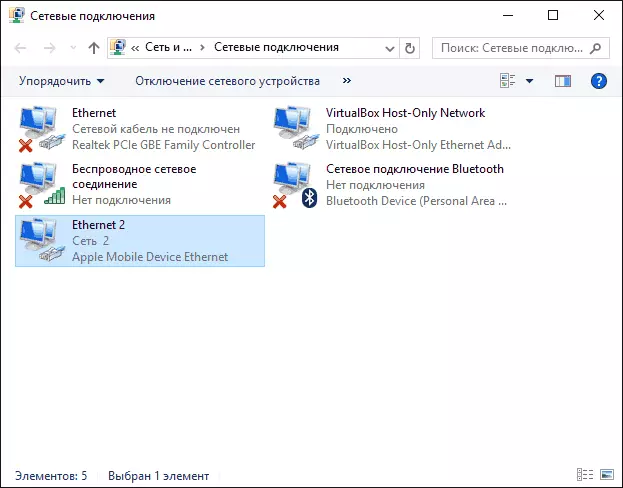
Ви-Фи дистрибуција са иПхоне-ом
Ако сте укључили режим модема и Ви-Фи на иПхоне-у је такође омогућен, можете га користити као "рутер" или, боље речено, приступну тачку. Да бисте то учинили, једноставно се повежите на бежичну мрежу названу иПхоне (иоур_ин) са лозинком коју можете одредити или прегледати у подешавањима модема на вашем телефону.
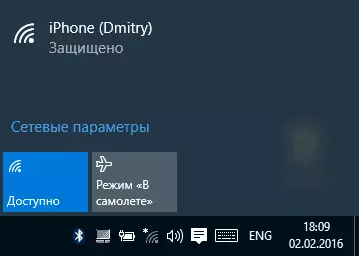
Веза, по правилу, пролази без икаквих проблема и Интернет одмах постаје доступан на рачунару или лаптопу (под условом да са другим Ви-Фи мрежама такође делује без проблема).
Блуетоотх иПхоне модем Модем
Ако желите да телефон користите као модем путем Блуетоотх-а, прво морате да додате уређај (подесите упаривање) у Виндовс. Блуетоотх, наравно, мора бити омогућен на иПхоне-у и на рачунару или лаптопу. Додајте уређај на различите начине:
- Кликните на икону Блуетоотх у области обавештења десним кликом и одабиром ставке "Додавање Блуетоотх уређаја".
- Идите на Цонтрол Панел - уређаје и штампаче, кликните на "Додавање уређаја" на врху.
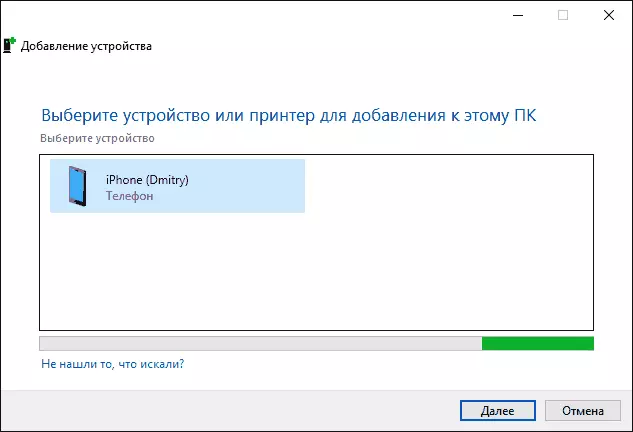
- У оперативним системима Виндовс 10 можете прећи и на "Параметре" - "Уређаји" - "Блуетоотх", претрага за уређај ће се аутоматски покренути.
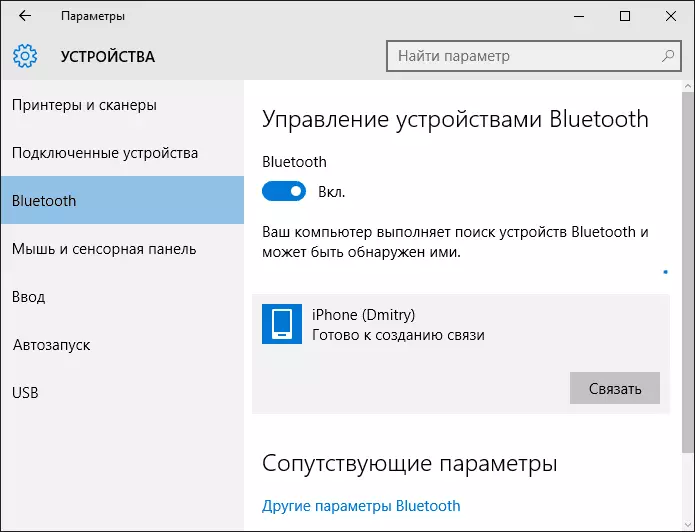
Након проналаска вашег иПхоне-а, у зависности од коришћене методе, кликните на икону са њом и притисните или "Линк" или "Нект".
На телефону ћете видети захтев за креирање пара, изаберите "Креирај пар". А на рачунару - захтјев за случајност тајног кода са Кодексом на уређају (мада нећете видети ниједан код на самом иПхоне-у). Кликните на "Да." То је у овом редоследу (прво на иПхонеу, а затим на рачунару).
Након тога идите на Виндовс мрежне везе (притисните ВИН + Р тастере, унесите НЦПА.ЦПЛ и притисните ЕНТЕР) и изаберите Блуетоотх везу (ако није повезано, у противном не треба ништа да радите ништа).
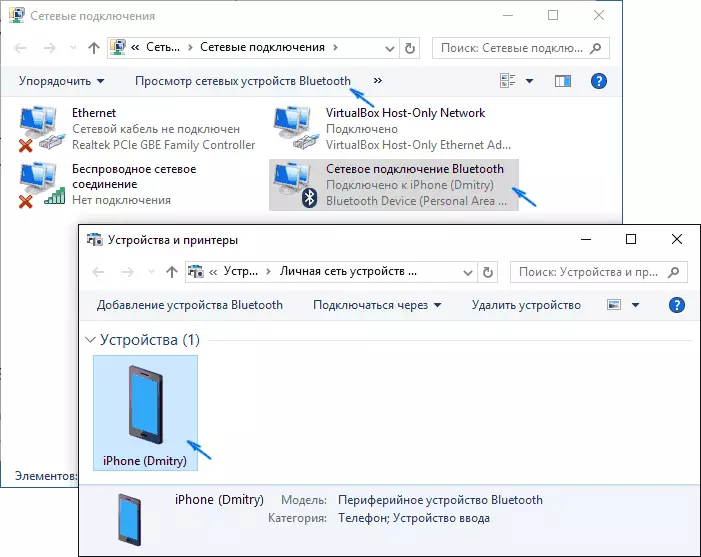
У горњој линији кликните на "Виев Блуетоотх мрежни уређаји", прозор ће се отворити у којем ће се појавити ваш иПхоне. Кликните на њу десним тастером миша и изаберите "Повежи се кроз" - "Приступна тачка". Интернет се мора повезати и зарадити.
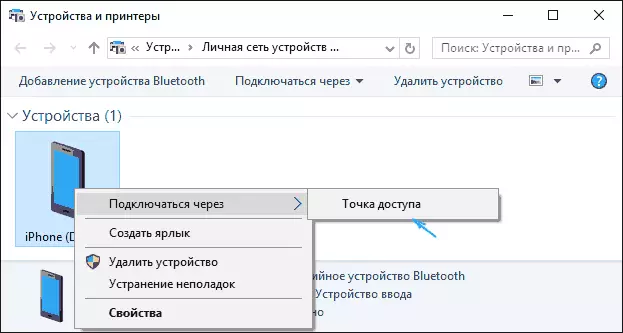
Коришћење иПхоне-а у режиму модема на Мац ОС Кс
Што се тиче везе иПхоне-а као модем за Мац, чак ни не знам шта да напишем, још је лакше:
- Када користите Ви-Фи, једноставно се повежите на иПхоне приступну тачку са лозинком наведеном на страници на телефону (у неким случајевима, лозинка можда није ни потребно ако користите један иЦлоуд налог на Мац и иПхоне-у).
- Када користите УСБ модемски режим, све ће аутоматски радити (под условом да је модемски режим на иПхоне-у укључен). Ако није зарађено, идите на систем система ОС Кс - Мрежа, изаберите "УСБ на иПхоне" и уклоните "Прекини везу ако вам то не треба."
- И само за Блуетоотх, требаће вам акције: Идите на Подешавања МАЦ система, изаберите "Мрежа", а затим Блуетоотх Пан. Кликните на "Конфигуришите Блуетоотх уређај" и пронађите свој иПхоне. Након инсталирања комуникације између два уређаја, Интернет ће постати приступачни.
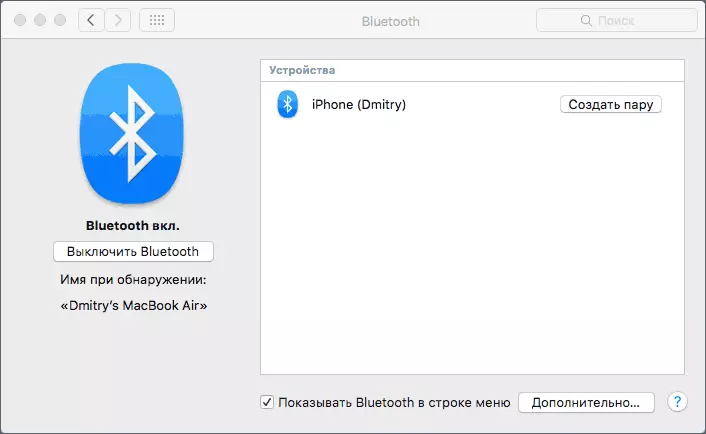
Ево, можда, све. Ако имате било каквих питања, питајте се у коментарима. Ако је режим иПхоне модем нестао из подешавања, прво проверите да ли је укључено и да ли се пренос података ради на мобилној мрежи.
